添加韩语输入法
- 格式:doc
- 大小:77.50 KB
- 文档页数:2



韩语键盘表window2003和windows XP系统里都自带韩语输入法启动“控制面板”里面有一个“区域选项”,里面有一个“常规”标签,它下面有一个“系统的语言设置”选择“朝鲜语”,这样您的机器已经支持“韩国语”了。
现在添加“韩国语”输入法,继续上面的步骤,它里面还有一个“输入法区域设置”标签,选择它,点击“添加”按钮,将它出一个对话框,在“输入法区域设置”中选择“朝鲜语”确定即可,一直按所有的“确定”按钮按"左Alt+shift"可以在中文输入法和韩文输入法之间切换.韩语键盘表见下:如果要输入键盘上的“ㅃ;,ㅉ;,ㄸ;,ㄲ;,ㅆ;,ㅒ;,ㅖ;“这几个音的话,先按住shift键再按相应的字母键就可以了。
举例:对不起미안합니다.(键盘输入AL DKS GKQ SL EL) 我爱你사랑해요 (SK SMS EKD TLS DMF SK FKS GO DY) 大家可以自己试试看哦~~《基础音标》...ㄱㄴㄷㄹㅁㅂㅅ [g/k] [n] [d] [r/l] [m] [b/p] [s] [giyeok] [nieun] [digeut] [rieul] [mieum] [bieup] [siot] ㅇㅈㅊㅋㅌㅍㅎ [o/ng] [j] [ch] [k] [t] [h] [ieung] [jieut] [chieut] [kieuk] [tieut] [pieup] [hieut] < 复合子音 > ㄲㄸㅃㅆㅉ [kk] [tt] [pp] [ss][jj] [ssang kiyeok] [ssang digeut] [ssang bieup] [ssang siot] [ssang jieut] < 母音 > ㅏㅑㅓㅕㅗㅛㅜㅠㅡㅣ [a] [ya] [eo] [yeo] [o] [yo] [yu] [eu] < 复合母音 > ㅐㅒㅔㅖㅘㅙㅚㅝㅞㅟㅢ [ae] [yae] [e] [ye] [wa] [wae] [oe] [wo] [we] [wi][eui] < 子音和母音的组合表 > ㅏ[a] ㅑ[ya] ㅓ[eo] ㅕ[yeo] ㅗ[o] ㅛ[yo] ㅜㅠ[yu] ㅡ[eu] ㅣㄱ[g/k] 가갸거겨고교구규그기 [ga] [gya] [geo] [gyeo] [go] [gyo] [gu] [gyu] [geu] [gi] ㄴ[n] 나냐너녀노뇨누뉴느니 [na] [nya] [neo] [nyeo] [no] [nyo] [nu] [nyu] [neu] [ni] ㄷ[d/t] 다댜더뎌도됴두듀드디 [da] [dya] [deo] [dyeo] [do] [dyo] [du] [dyu] [deu] [di] ㄹ[r/l] 라랴러려로료루류르리 [ra] [rya] [reo] [ryeo] [ro] [ryo] [ru] [ryu] [reu] [ri] ㅁ[m] 마먀머며모묘무뮤므미 [ma] [mya] [meo] [myeo] [mo] [myo] [mu] [myu] [meu] [mi] ㅂ[b/p] 바뱌버벼보뵤부뷰브비 [ba] [bya] [beo] [byeo] [bo] [byo] [bu] [byu] [beu] [bi] ㅅ[s] 사샤서셔소쇼수슈스시 [sa] [sya] [seo] [syeo] [so] [syo] [su] [syu] [seu] [si] ㅇ[o/ng] 아야어여오요우유으이 [a] [ya] [eo][yeo] [o] [yo] [yu] [eu] ㅈ[j] 자쟈저져조죠주쥬즈지 [ja] [jya] [jeo] [jyeo] [jo] [jyo] [ju] [jyu] [jeu] [ji] ㅊ[ch] 차챠처쳐초쵸추츄츠치 [cha] [chya] [cheo] [chyeo] [cho] [chyo] [chu] [chyu] [cheu] [chi] ㅋ[k] 카캬커켜코쿄쿠큐크키 [ka] [kya] [keo] [kyeo] [ko] [kyo] [ku] [kyu] [keu] [ki] ㅌ[t] 타탸터텨토툐투튜트티 [ta] [tya] [teo] [tyeo] [to] [tyo] [tu] [tyu] [teu] [ti] ㅍ파퍄퍼펴포표푸퓨프피 [pa] [pya] [peo] [pyeo] [po] [pyo] [pu] [pyu] [peul] [pi] ㅎ[h] 하햐허혀호효후휴흐히 [ha] [hya] [heo] [hyeo] [ho] [hyo] [hu] [hyu] [heul] [hi] 파퍄퍼펴포표푸퓨프피 [pa] [pya] [peo] [pyeo] [po] [pyo] [pu] [pyu] [peul][pi] ㅎ[h] 하햐허혀호효후휴흐히 [ha] [hya] [heo] [hyeo] [ho] [hyo] [hu] [hyu] [heul] [hi]韩语键盘布局及输入方法aㅁbㅠcㅊdㅇeㄷfㄹgㅎhㅗiㅑjㅓkㅏlㅣmㅡnㅜoㅐpㅔqㅂrㄱsㄴtㅅuㅕvㅍwㅈxㅌyㅛzㅋShift+e ㄸShift+o ㅒShift+p ㅖShift+q ㅃShift+r ㄲShift+t ㅆ。
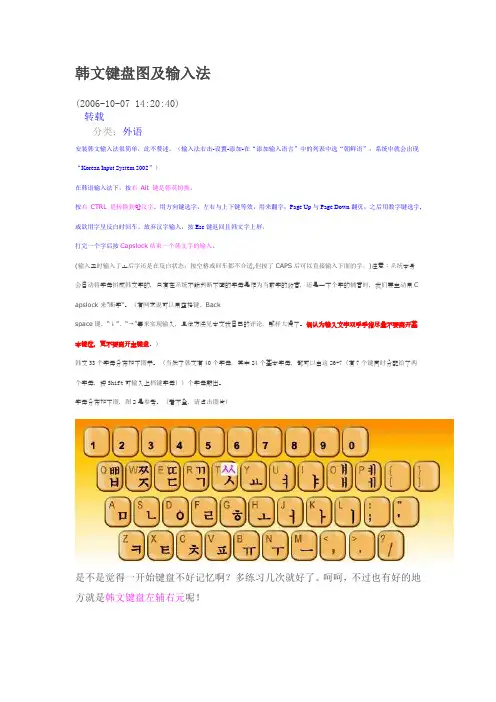
韩文键盘图及输入法(2006-10-07 14:20:40)转载分类:外语安装韩文输入法很简单,此不赘述。
(输入法右击-设置-添加-在“添加输入语言”中的列表中选“朝鲜语”,系统中就会出现“Korean Input System 2002”)在韩语输入法下,按右Alt 键是韩英切换,按右CTRL 是转换到안汉字。
用方向键选字,左右与上下键等效,用来翻字;Page Up与Page Down翻页;之后用数字键选字,或欲用字呈反白时回车。
放弃汉字输入,按Esc键返回且韩文字上屏。
打完一个字后按Capslock结束一个韩文字的输入。
(输入고时输入了ㅗ后字还是在反白状态,按空格或回车都不合适,但按了CAPS后可以直接输入下面的字。
)注意:系统本身会自动将字母拼成韩文字的,只有在系统不能判断下面的字母是作为当前字的收音,还是一下个字的辅音时,我们要主动用C apslock来”断字“。
(有网友说可以用空格键、Backspace键、“↓”、“→”等来实现输入,具体方法见本文我自己的评论,那样太慢了。
偶认为输入文字双手手指尽量不要离开基本键位,更不要离开主键盘。
)韩文33个字母分布如下图示。
(当然了韩文有40个字母,其中24个基本字母,都可以由这26+7(有7个键同时分配给了两个字母,按Shift可输入上档键字母))个字母敲出。
字母分布如下图,图2是参考。
(看不全,请点击图片)是不是觉得一开始键盘不好记忆啊?多练习几次就好了。
呵呵,不过也有好的地方就是韩文键盘左辅右元呢!分享顶分类:外语日文输入法的安装就不用说了吧?呵呵。
清音あaいiうuえeおoかka きki くkuけkeこkoさsaしshiすsuせseそsoたtaちchiつtsuてteとtoなnaにniぬnuねneのnoはhaひhiふfuへheほhoまmaみmiむmuめmeもmoやyaゐwiゆyuゑweよyoらraりriるruれreろroわwaをwoんnn浊音がgaぎgiぐguげgeごgoざzaじjiずzuぜzeぞzoだdaぢdiづduでdeどdoばbaびbiぶbuべbeぼboぱpaぴpiぷpuぺpeぽpo浊音、半浊音的输入,只要输入“ba、bi、bu、be、bo”,“pa、pi、pu、pe、po”就可以的。
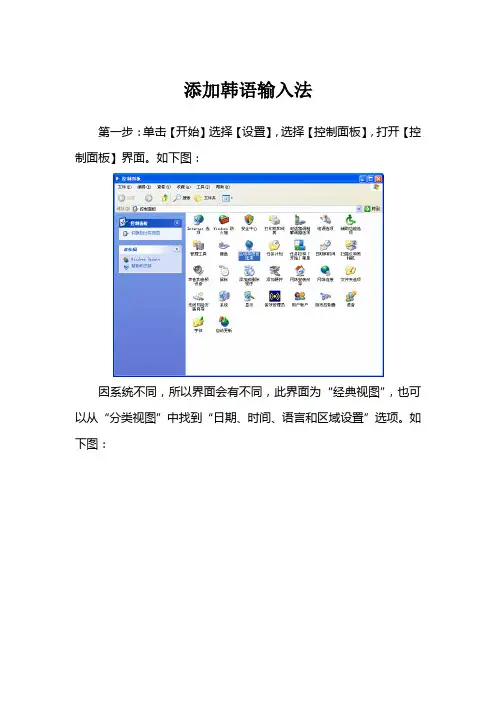
添加韩语输入法
第一步:单击【开始】选择【设置】,选择【控制面板】,打开【控制面板】界面。
如下图:
因系统不同,所以界面会有不同,此界面为“经典视图”,也可以从“分类视图”中找到“日期、时间、语言和区域设置”选项。
如下图:
击“详细信息”按钮。
如下图:
按钮。
如下图:
第四步:在弹出的对话框中,在“输入语言”下拉框中选择“朝鲜语”后点击确定。
如下图
第五步:返回“文字服务和输入语言”对话框中可以看到已经添加了“朝鲜语”和相应的输入法,点击确定就可以使用了。
如图所示:
第六步:返回桌面,新建一个word文档,切换到朝鲜语输入法后,并点击工具条中的“A”切换到本语输入状态就可以使用了,至于怎么打出相应的文字,那笔者也不知道,没学过棒子的文字。
废话不多说,上图:
再啰嗦一步:您还可以右击输入法工具栏,点击“还原语言栏”,
然后点击那个“笔筒”的图标后,就可以使用“输入板”了,用鼠标在上面写,相应的棒子文字就出来了。
反正笔者不懂,你爱怎么玩儿怎么玩儿吧,爽去吧。
上图:。
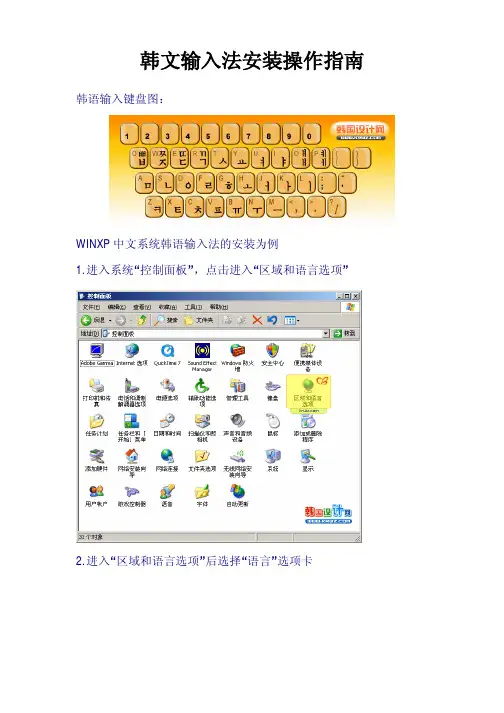
韩文输入法安装操作指南韩语输入键盘图:
WINXP中文系统韩语输入法的安装为例
1.进入系统“控制面板”,点击进入“区域和语言选项”
2.进入“区域和语言选项”后选择“语言”选项卡
3.点击进入“详细信息”
4.在已安装的服务列表右侧点击“添加”按钮,添加输入法
5.弹出添加输入语言窗口,输入语言下拉语言列表中找到“朝鲜语”,键盘布局/输入法列表中找到“Korean Input System (IME2002)”,点击确定
6.确定后在点击“添加”按钮
7.弹出添加输入语言窗口,输入语言下拉语言列表中找到“朝鲜语”,键盘布局/输入法列表中找到“韩文”,点击确定
8.添加后,在安装列表里就会出现“韩文”,点击右下侧“应用”按钮
9.安装成功后,在任务栏底部输入法标志中,会出现朝鲜语输入法,使用的时候,可以点击选择,如果输入出的是英文,请按键盘右侧
“ Alt ”键切换。
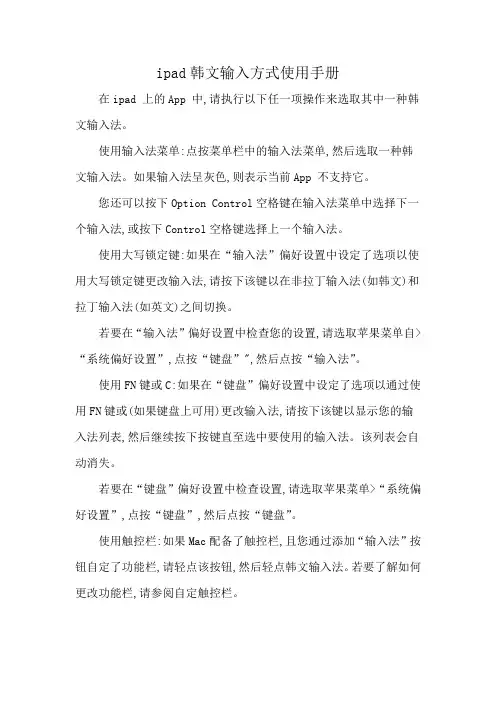
ipad韩文输入方式使用手册
在ipad 上的App 中,请执行以下任一项操作来选取其中一种韩文输入法。
使用输入法菜单:点按菜单栏中的输入法菜单,然后选取一种韩文输入法。
如果输入法呈灰色,则表示当前App 不支持它。
您还可以按下Option Control空格键在输入法菜单中选择下一个输入法,或按下Control空格键选择上一个输入法。
使用大写锁定键:如果在“输入法”偏好设置中设定了选项以使用大写锁定键更改输入法,请按下该键以在非拉丁输入法(如韩文)和拉丁输入法(如英文)之间切换。
若要在“输入法”偏好设置中检查您的设置,请选取苹果菜单自>“系统偏好设置”,点按“键盘”",然后点按“输入法”。
使用FN键或C:如果在“键盘”偏好设置中设定了选项以通过使用FN键或(如果键盘上可用)更改输入法,请按下该键以显示您的输入法列表,然后继续按下按键直至选中要使用的输入法。
该列表会自动消失。
若要在“键盘”偏好设置中检查设置,请选取苹果菜单>“系统偏好设置”,点按“键盘”,然后点按“键盘”。
使用触控栏:如果Mac配备了触控栏,且您通过添加“输入法”按钮自定了功能栏,请轻点该按钮,然后轻点韩文输入法。
若要了解如何更改功能栏,请参阅自定触控栏。


怎样添加韩语输入法怎样添加韩语输入法怎样添加韩语输入法?以下就是怎样添加韩语输入法等等的介绍,希望为您带来帮助。
1、选择开始控制面板。
2、打开控制面板,点击时钟.语言和区域。
3、打开时钟,语言和区域窗口,选择区域和语言。
4、选择键盘和语言选项,再点击更改键盘。
5、打开文本服务和输入语言对话框,选择添加。
6、PS:以上的操作还有一个最快打开的操作方式,点击状态栏的语言(如:CH)右键,选择设置即可,打开以上的对话框.(文本服务和输入语言)。
7、这里以韩语举例,此语言框里选择是没有韩语,只有朝鲜语这一选项,是一样的,如图把两者打,确定即可。
8、再把输入切换成韩语输入状态,输入状态必须是有一个韩语字符的才行哦。
9、最后打开一个可以输入文字的窗口,输入测试即可。
在搜狗输入法中添加韩语输入法的方法1 搜狗输入法在使用是有一个小工具集显示在桌面上的,切换到搜狗输入法就能看见了,在这个小工具集里就有一个工具模样的小按钮,如图所示点击设置按钮,如图2 点击了设置以后我们就进入了一个小页面,里面有很多项,现在我们下翻,找到属性设置这一项,这属性设置能就包涵了语言的设置,所以我们要在这里进行设置,点击选中进入属性设置。
3 点击这个属性设置以后我们就进入了属性设置页面,在这里我们可以看到很多的设置,以后你要是设置搜狗输入法的属性就可以进入这里设置了,那么现在我们添加韩语输入,现在我们就点击左边选项区中的输入法管理器4 进入这个输入法管理器我们就可以添加韩语输入法了,在这里我们可以看到这里可以直接选择的语言,但是这里可以直接选择的没有韩语,所以我们进行自行添加,点击添加输入法。
5 点击添加以后我们就会看到下面的这个界面,在选择输入语言一栏点击下拉选框找到朝鲜语(韩语)选中。
6 那么现在我们选择好了以后,很重要的一点就是你在确认是一定看好对不对,就选择以后有可能你滚动滑轮会使得选择结果产生变化,在确认没有错误的状况下我们点击确实进行确认添加。
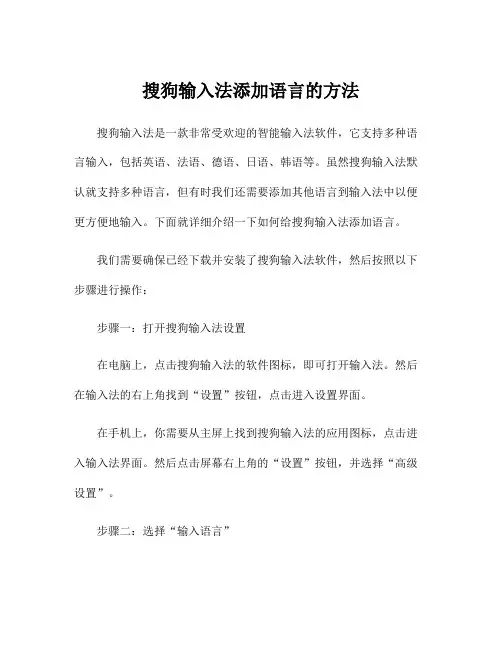
搜狗输入法添加语言的方法搜狗输入法是一款非常受欢迎的智能输入法软件,它支持多种语言输入,包括英语、法语、德语、日语、韩语等。
虽然搜狗输入法默认就支持多种语言,但有时我们还需要添加其他语言到输入法中以便更方便地输入。
下面就详细介绍一下如何给搜狗输入法添加语言。
我们需要确保已经下载并安装了搜狗输入法软件,然后按照以下步骤进行操作:步骤一:打开搜狗输入法设置在电脑上,点击搜狗输入法的软件图标,即可打开输入法。
然后在输入法的右上角找到“设置”按钮,点击进入设置界面。
在手机上,你需要从主屏上找到搜狗输入法的应用图标,点击进入输入法界面。
然后点击屏幕右上角的“设置”按钮,并选择“高级设置”。
步骤二:选择“输入语言”在搜狗输入法的设置界面中,找到“输入语言”选项,并点击进入。
步骤三:添加新的语言在“输入语言”界面,你能看到搜狗输入法所支持的语言列表。
要添加新的语言,点击右下角的“+添加语言”按钮。
步骤四:选择要添加的语言在弹出的语言列表中,找到你想要添加的语言,并点击选择。
步骤五:下载语言包点击语言页面下方的“下载”按钮,搜狗输入法将会开始下载相应的语言包。
一般来说,下载速度会根据网络情况有所不同。
步骤六:启用新的语言在下载完成后,点击语言页面的相应语言,然后切换“开启”按钮,以启用该语言。
步骤七:设置语言偏好在某些情况下,你可能需要对所添加的语言进行一些个性化设置,例如对输入法候选字的排序等。
在语言页面,你可以根据需求进行相应的设置。
以上便是给搜狗输入法添加语言的具体步骤。
通过这些简单的操作,我们就可以轻松地将所需的语言添加到搜狗输入法中,以便更方便地进行多语言输入。
搜狗输入法除了支持常见的国际语言外,还有一些特殊语言的输入法可供选择,如藏文、藏文简化、蒙古文、维吾尔文等。
用户只需按照上述步骤,选择所需的输入语言,并下载相应的语言包,即可轻松完成输入法的语言添加。
总之,搜狗输入法作为一款智能输入法软件,为我们提供了非常便利的多语言输入功能。
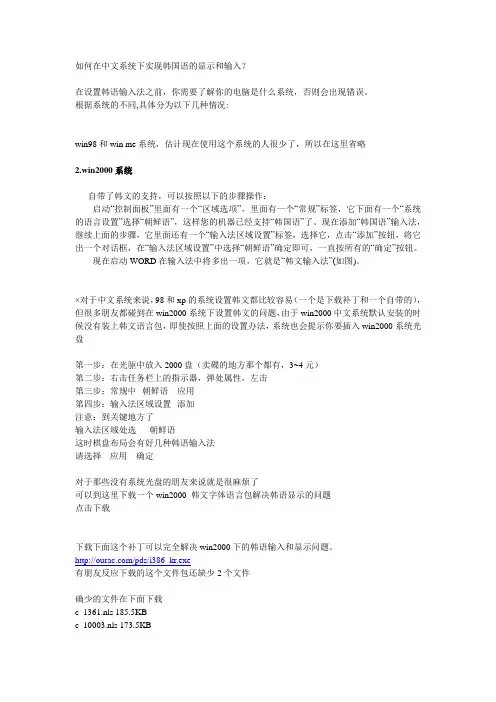
如何在中文系统下实现韩国语的显示和输入?在设置韩语输入法之前,你需要了解你的电脑是什么系统,否则会出现错误。
根据系统的不同,具体分为以下几种情况:---------------------------------------------------------------------------------------------------------------------------------------------win98和win me系统,估计现在使用这个系统的人很少了,所以在这里省略2.win2000系统自带了韩文的支持,可以按照以下的步骤操作:启动“控制面板”里面有一个“区域选项”,里面有一个“常规”标签,它下面有一个“系统的语言设置”选择“朝鲜语”,这样您的机器已经支持“韩国语”了。
现在添加“韩国语”输入法,继续上面的步骤,它里面还有一个“输入法区域设置”标签,选择它,点击“添加”按钮,将它出一个对话框,在“输入法区域设置”中选择“朝鲜语”确定即可,一直按所有的“确定”按钮。
现在启动WORD在输入法中将多出一项,它就是“韩文输入法”(如图)。
×对于中文系统来说,98和xp的系统设置韩文都比较容易(一个是下载补丁和一个自带的),但很多朋友都碰到在win2000系统下设置韩文的问题,由于win2000中文系统默认安装的时候没有装上韩文语言包,即使按照上面的设置办法,系统也会提示你要插入win2000系统光盘第一步:在光驱中放入2000盘(卖碟的地方那个都有,3~4元)第二步:右击任务栏上的指示器,弹处属性,左击第三步:常规中--朝鲜语---应用第四步:输入法区域设置--添加注意:到关键地方了输入法区域处选朝鲜语这时棋盘布局会有好几种韩语输入法请选择---应用---确定对于那些没有系统光盘的朋友来说就是很麻烦了可以到这里下载一个win2000 韩文字体语言包解决韩语显示的问题点击下载下载下面这个补丁可以完全解决win2000下的韩语输入和显示问题。
WIN7韩语输入,显示完整解决方法
(包括文件名的韩语显示)
精简系统一般不带韩文输入法,和韩文显示,所以需要自己安装。
第一步显示韩文,首先去下载韩文字体,百度韩文字体即可下载,然后将下载的文件解压出两个文件如下图,然后将俩文件复制并替换至(C:\Windows\Fonts)该文件夹内。
注销或者重启即可。
第二步下载韩语输入法,首先利用360 或者金山软件管家,搜索并且下载安装韩语输入法。
然后设置输入法,添加韩语输入法
IME2010即可,(如果还无法打出韩文请仔细观看是不有该图标,没有请点击A切换。
如下图)
第三步,文件夹韩文乱码显示
进入注册表,搜索systemlink项,在右面找到Microsoft YhHei,打开数据后把“BATANG.TTC,Batang"复制到最后一行。
重启并解决。
输入法怎么打韩文
现在我们来讲一下怎么用搜狗输入法打出韩文,现在不少外贸公司都要用到输入韩文的功能。
大家快来学习一下吧。
输入法打韩文的方法
我们首先百度搜索搜狗输入法,下载后直接进行安装。
我们选快速安装。
我们首先进行搜狗的设置,要进行设置的话,我们可以先打开个WORD,然后切换到搜狗输入法。
右击选设置属性。
不打开WORD也没关系,反正你的状态要在输入文字状态就行。
出现设置窗口后,我们选左侧的“高级”。
在“高级”栏里,我们选到右侧的“自定义短语设置”。
弹出对话框后,我们选“直接编辑配置文件”。
弹出对话框,我们点“确定”。
这时我们百度搜索“韩语输入配置”这个文件,下载后打开,找到搜狗的配置文件。
如下图所示。
我们找到Phrases.ini,这个文件,双击打开。
按CTRL+A,全选其中的文件,再按CTRL+C,复制。
如图,复制到之前的文段下方。
保存,退出就可以了。
如图,我们配合正确的短语就能打出韩文出来了。
大家学会了吗?。
首先,我们可以打开系统中自带的"写字板",或者直接在这里打行。
接着,我们单击任务栏上的"CH"按钮,选择"KO朝鲜语",这时,我们可以看到任务栏中出现了一个ko 边上是一个小的阴阳球,有一个A,还有一个汉的繁体字等等这些图标。
我们单击那个"A"的按钮,发现"A"成"가",这时我们就可以打韩文了。
如果,要打英文再对那个"가"按一下就行了,那要打中文的话,再按一下任务栏上的"ko"按钮选回"CH中文(中国)"就行了。
再来看一下韩文字母是怎么分配在英文键盘上的。
三:韩文字母是与英语键盘的对应.第一行:Q(ㅂ/ㅃ) W(ㅈ/ㅉ) E(ㄷ/ㄸ) R(ㄱ/ㄲ) T(ㅅ/ㅆ) Y(ㅛ) U(ㅕ) I(ㅑ) O(ㅐ/ㅒ) P(ㅔ/ㅖ)第二行:A(ㅁ) S(ㄴ) D(ㅇ) F(ㄹ) G(ㅎ) H(ㅗ) J(ㅓ) K(ㅏ) L(ㅣ)第三行:Z(ㅋ) X(ㅌ) C(ㅊ) V(ㅍ) B(ㅠ) N(ㅜ) M(ㅡ)注意:/右边的字母都需要按住shift+字母的名字.例如,按住shift再按个Q可以打出"ㅃ"来。
其它的字母只要按对应的英文键就行了。
好了,我们现在就可以打韩文了。
四:打韩国字我们先来试着打一下"闪舞精灵"权宝儿的名字吧。
권보아:rnjsqhdk注意是连着打的,不要有空格。
看看是不是出现了권보아这三个字。
如果出来的话,我们再来打一些简单的句子吧。
你好안녕하세요:dkssudgktpdy生日快乐생일축하해요:tod dlf cnrgkgody.新年快乐새해복많이받으세요:togo qhr aksgdl qkedmtpdy.我爱你사랑해요:tkfkdgody.加油화이팅: ghkdlxld好了,一定非常简单吧。
关于Win系统如何启用IME输入法1. 简介IME(Input Method Editor,输入法编辑器)是Windows系统中的一种输入法工具,可以通过它实现多种不同语言的输入。
IME输入法系统支持中文、日文、韩文等多种语言输入,使得用户能够更加方便地在Windows系统上进行文字输入。
本文将介绍在Win系统中如何启用IME输入法,以及如何切换和管理不同的语言输入设置。
2. 启用IME输入法方法在Win系统中,启用IME输入法非常简单,以下是几种常见的方法:2.1 控制面板启用IME输入法•步骤1:点击Windows左下角的“开始”按钮,选择“控制面板”。
•步骤2:在控制面板中,选择“时钟、语言和区域”。
•步骤3:在下一级菜单中,选择“区域和语言”。
•步骤4:在“区域和语言”窗口中,选择“键盘和语言”。
•步骤5:在“键盘和语言”选项卡下,点击“更改键盘”。
•步骤6:在“文本服务和输入语言”窗口中,点击“添加”。
•步骤7:选择你需要启用的IME输入法,点击“确定”。
•步骤8:在“键盘和语言”选项卡下,点击“应用”和“确定”按钮,保存设置。
2.2 使用快捷键切换IME输入法在Win系统中,还可以使用快捷键方便地切换IME输入法。
以下是常见的快捷键:•Alt + Shift:切换不同的IME输入法。
•Ctrl + Shift:在不同的IME输入法之间切换。
3. 管理语言输入设置在Win系统中,你可以通过管理语言输入设置,对已启用的IME输入法进行切换和管理。
3.1 切换输入法•步骤1:在开始菜单右下方的任务栏上,找到你当前使用的IME输入法。
•步骤2:点击输入法图标,弹出的下拉菜单中选择你想切换的IME 输入法。
3.2 管理输入法•步骤1:打开“设置”(可以通过Win键 + I快捷键快速打开)。
•步骤2:在“设置”窗口中,选择“时间和语言”。
•步骤3:在“时间和语言”选项卡下,选择“区域与语言”。
•步骤4:在“区域与语言”界面中,找到已添加的IME输入法,点击“选项”按钮。
搜狗输入法添加语言的方法
添加语言到搜狗输入法可以按照以下步骤进行操作:
1. 打开搜狗输入法的设置界面。
通常可以在任务栏或者屏幕上找到搜狗输入法的图标,右键点击后选择“设置”。
2. 在设置界面中,找到“语言设置”或者类似的选项。
不同版本的搜狗输入法可能会有些许不同,但一般都会在设置中提供相关选项。
3. 点击“语言设置”后,会弹出现已经安装的语言列表。
如果要添加新的语言,可以点击“添加语言”或者类似的按钮。
4. 在弹出的界面中,会显示可供添加的语言列表。
可以通过搜索框或者滚动列表来寻找要添加的语言。
5. 找到要添加的语言后,点击选择该语言,并进行确认。
搜狗输入法将开始下载和安装选定的语言包。
6. 下载和安装完成后,语言将会自动添加到搜狗输入法的语言列表中。
7. 在输入法界面中,可以通过点击“ENG”或者类似的按钮来切换不同的语言。
请注意,具体的步骤可能会因搜狗输入法的版本和设置界面而有所不同,以上步骤仅供参考。
首先要确定你装的是正版win7系统,当然未删减版的也行,因为像深度、雨林木风等修改的系统已经把其他国家的语言删除掉了!
下面是教程
打开“控制面板”(开始----控制面板),选择“区域和语言”
选择“键盘和语言”
点击“更改键盘”
点击“添加”
这时会弹出“选择要添加的语言”窗口,找到“朝鲜语(韩国)”
把“Microsoft IME”打勾,然后点“确定”,再点“应用”
这时韩语输入法已经被添加好了。
(如图)
下面就是如何使用了
当需要使用的时候,同时按住“Shift键”+“Alt键”就能切换到韩语输入法了。
如果显示的是大写的A,这时输入的是英文字母,不用担心,
用鼠标左键点击A,韩语输入法就出来了。
顺便附上韩语键盘的字根。